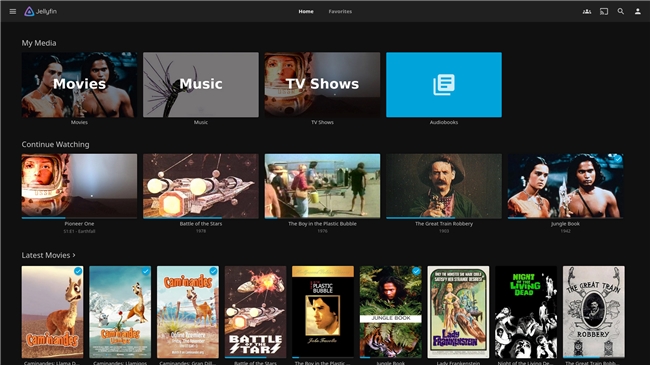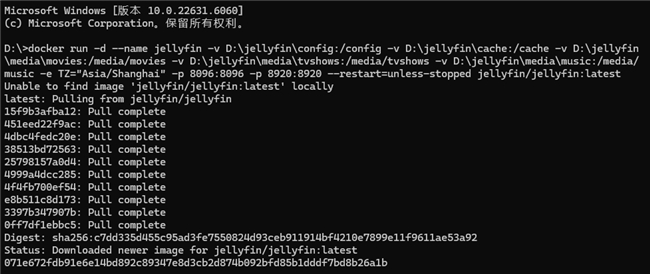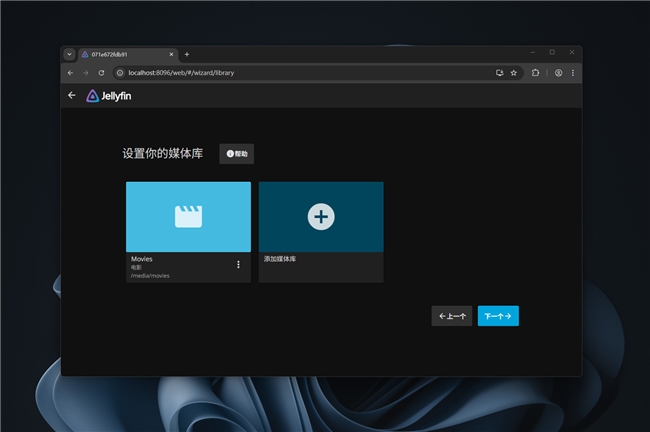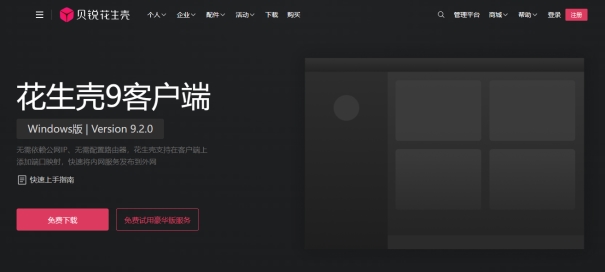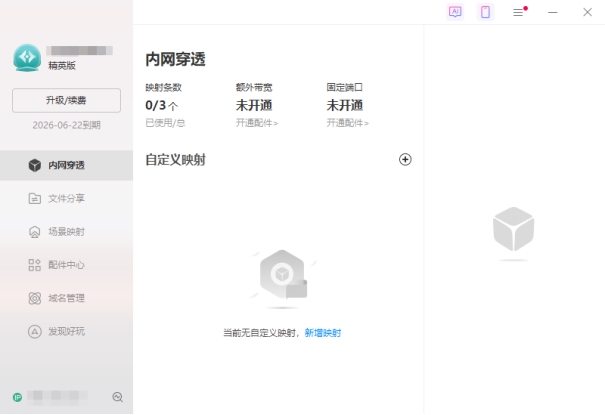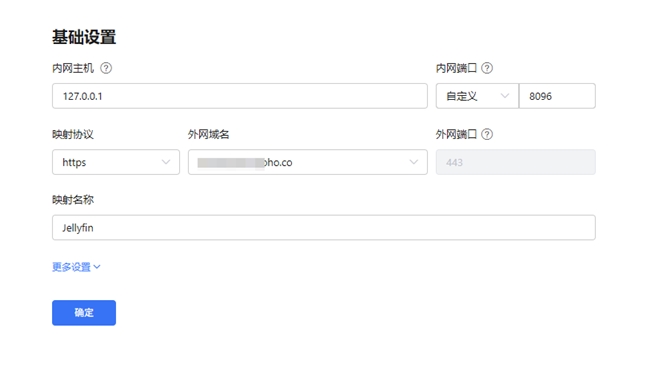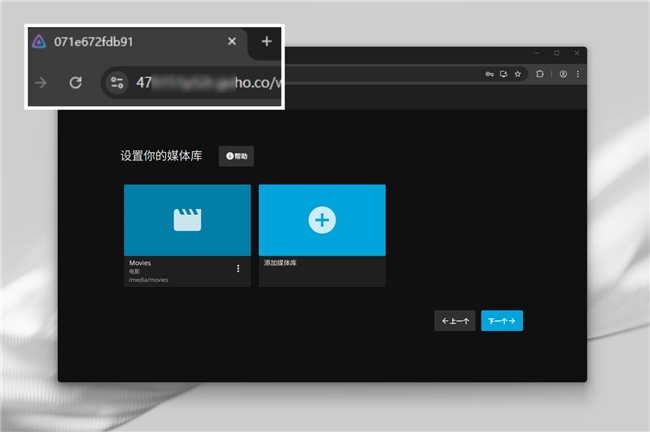在自建影音服务器方案中,Jellyfin是许多人心中的首选。它完全开源、免费,没有任何订阅或功能限制,功能却十分强大:支持视频、音乐、图片等多媒体文件的分类管理,支持多用户登录与访问权限控制,还能在浏览器、手机、电视端播放内容。只要搭配合适的网络映射工具,就能轻松打造一套属于自己的“私人流媒体平台”。
![]()
这篇文章将以Windows系统为例,演示如何通过Docker快速部署Jellyfin,并结合贝锐花生壳内网穿透免费实现远程访问。即便你的家庭网络没有公网IP,也可以安全、便捷地从任何地方访问自己的影音库。
一、在Windows系统中使用Docker部署Jellyfin
在开始部署前,请确保系统已经安装了Docker,并在安装完成后启动Docker服务。然后,在本地磁盘上创建几个用于存放Jellyfin配置和媒体文件的目录,例如:"D:\jellyfin\config"、"D:\jellyfin\cache"、"D:\jellyfin\media",用于存放配置与数据库文件、临时缓存与转码数据以及影音文件。
创建这些目录的目的是让容器与宿主机之间的数据实现持久化存储,避免容器删除后媒体库配置丢失。
当环境准备完成后,就可以通过Docker一键启动Jellyfin。以下是一条可以直接在PowerShell或CMD中执行的完整命令:
docker run -d --name jellyfin -v D:\jellyfin\config:/config -v D:\jellyfin\cache:/cache -v D:\jellyfin\media\movies:/media/movies -v D:\jellyfin\media\tvshows:/media/tvshows -v D:\jellyfin\media\music:/media/music -e TZ="Asia/Shanghai" -p 8096:8096 -p 8920:8920 --restart=unless-stopped jellyfin/jellyfin:latest
![]()
这条命令会自动从Docker Hub拉取官方镜像并运行容器。命令中“-v”参数用于将本地文件夹与容器目录绑定,从而保证配置与媒体数据不会因为容器重建而丢失;“-p”选项将容器的 8096(HTTP)与 8920(HTTPS)端口映射到宿主机上;而 “--restart=unless-stopped”则确保Jellyfin在系统重启后自动恢复运行。
命令执行后等待片刻,打开浏览器访问“http://localhost:8096”,就能进入Jellyfin的网页端界面。首次登录时系统会引导你创建管理员账号,并选择媒体文件所在目录。完成这些设置后,Jellyfin会开始扫描并索引媒体文件,生成影片海报、元数据和缩略图,你的私人影院就正式上线了。
![]()
二、使用贝锐花生壳实现内网穿透,远程访问Jellyfin
然而,由于许多家庭宽带并没有公网IP,也没有权限配置光猫或路由器端口转发,如果你想在外网、手机流量环境下远程访问,就需要一个远程访问方案。接下来,我们将借助免费可用的贝锐花生壳内网穿透来解决这个问题。
![]()
首先,在运行Jellyfin的Windows主机上访问贝锐花生壳官网,下载并安装Windows客户端,安装完成后登录贝锐账号(没有账号可以直接注册一个)。
![]()
启动客户端后,点击“添加映射”,选择HTTPS映射,将内网主机地址填写为当前电脑的局域网IP(如192.168.1.10,如果Jellyfin和花生壳都在同一主机运行,也可以直接使用本机IP地址127.0.0.1),端口填写8096。
![]()
保存后,花生壳会自动为生成一个可以远程访问的域名地址。此时,你可以在手机、笔记本或外网环境下直接访问这个域名,无需再修改任何路由器设置。
![]()
三、贝锐花生壳内网穿透,让Jellyfin远程访问更安全
在远程访问个人媒体服务器时,安全性始终是首要考虑因素。Jellyfin自身支持账号密码登录机制,可以通过创建不同的用户来限制访问权限。而花生壳还能提供额外的防护层:你可以为映射地址设置访问口令,让外部访问前需要输入密码,也可以限制特定IP段或设备访问。
此外,花生壳的爆破防护功能能自动检测异常访问频率,防止暴力破解攻击,进一步保障你的服务器安全。
四、结语
通过以上步骤,我们在Windows环境下完成了Jellyfin的Docker部署,并借助贝锐花生壳免费实现了公网访问。整个过程无需公网IP,也不必修改复杂的网络设置,只需几条命令和一次映射,就能让你的私人影音库随时随地被访问。